
Fonctionnement de base sous Windows
 |
L'opération peut varier en fonction de l'ordinateur que vous utilisez. |
Affichage du dossier des imprimantes
Windows Server 2012 R2
Cliquez avec le bouton droit de la souris sur [Accueil] sélectionnez [Panneau de commande]
sélectionnez [Panneau de commande]  [Afficher les périphériques et imprimantes].
[Afficher les périphériques et imprimantes].
Cliquez avec le bouton droit de la souris sur [Accueil]
 sélectionnez [Panneau de commande]
sélectionnez [Panneau de commande]  [Afficher les périphériques et imprimantes].
[Afficher les périphériques et imprimantes].Windows 10/Windows Server 2016/Windows Server 2019/Windows Server 2022
[ ]
]  sélectionnez [Système Windows]
sélectionnez [Système Windows]  [Panneau de configuration]
[Panneau de configuration]  [Matériel et audio]
[Matériel et audio]  [Périphériques et imprimantes].
[Périphériques et imprimantes].
[
 ]
]  sélectionnez [Système Windows]
sélectionnez [Système Windows]  [Panneau de configuration]
[Panneau de configuration]  [Matériel et audio]
[Matériel et audio]  [Périphériques et imprimantes].
[Périphériques et imprimantes].Windows 11
Cliquez avec le bouton droit de la souris sur [ ]
]  sélectionnez [Toutes les applications]
sélectionnez [Toutes les applications]  [Outils Windows]
[Outils Windows]  [Panneau de configuration]
[Panneau de configuration]  [Afficher les périphériques et imprimantes].
[Afficher les périphériques et imprimantes].
Cliquez avec le bouton droit de la souris sur [
 ]
]  sélectionnez [Toutes les applications]
sélectionnez [Toutes les applications]  [Outils Windows]
[Outils Windows]  [Panneau de configuration]
[Panneau de configuration]  [Afficher les périphériques et imprimantes].
[Afficher les périphériques et imprimantes].Affichage des imprimantes partagées dans le serveur d’impression
1
Ouvrez l'Explorateur Windows.
Windows Server 2012 R2
Cliquez avec le bouton droit de la souris sur [Démarrer] sélectionnez [Explorateur de fichiers].
sélectionnez [Explorateur de fichiers].
Cliquez avec le bouton droit de la souris sur [Démarrer]
 sélectionnez [Explorateur de fichiers].
sélectionnez [Explorateur de fichiers].Windows 10/Windows Server 2016/Windows Server 2019/Windows Server 2022
Cliquez avec le bouton droit de la souris sur [ ]
]  sélectionnez [Explorateur de fichiers].
sélectionnez [Explorateur de fichiers].
Cliquez avec le bouton droit de la souris sur [
 ]
]  sélectionnez [Explorateur de fichiers].
sélectionnez [Explorateur de fichiers].Windows 11
Cliquez avec le bouton droit de la souris sur [ ]
]  sélectionnez [Explorateur de fichiers].
sélectionnez [Explorateur de fichiers].
Cliquez avec le bouton droit de la souris sur [
 ]
]  sélectionnez [Explorateur de fichiers].
sélectionnez [Explorateur de fichiers].2
Sélectionnez le serveur d’impression depuis [Réseau].
Pour afficher les ordinateurs du réseau, vous serez peut être amené à activer la découverte réseau ou rechercher vous-même les ordinateurs sur le réseau.
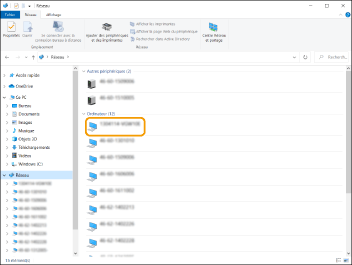
L'imprimante partagée s'affiche.
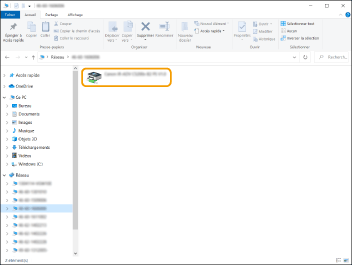 n
nVérification du port de l’imprimante LPR/RAW
1
Ouvrez le dossier des imprimantes. Affichage du dossier des imprimantes
2
Cliquez avec le bouton droit sur l'icône imprimante de l'appareil, puis cliquez sur [Propriétés de l’imprimante].
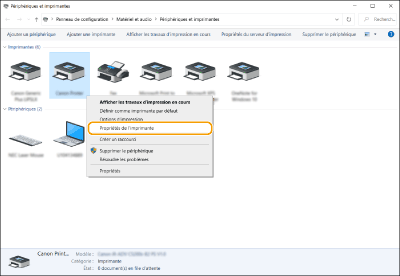
3
Vérifiez la configuration du port.
Cliquez sur l'onglet [Ports].
Assurez-vous que le bon port est sélectionné pour l'imprimante.
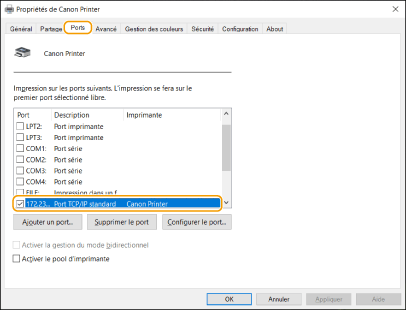
En cas d’impression à partir de l’application Windows Store App
Windows Server 2012 R2
Affichez la barre d'icônes à droite de l'écran Appuyez ou cliquez sur [Périphériques]
Appuyez ou cliquez sur [Périphériques]  [Imprimer]
[Imprimer]  Le pilote que vous utilisez
Le pilote que vous utilisez  [Imprimer].
[Imprimer].
Affichez la barre d'icônes à droite de l'écran
 Appuyez ou cliquez sur [Périphériques]
Appuyez ou cliquez sur [Périphériques]  [Imprimer]
[Imprimer]  Le pilote que vous utilisez
Le pilote que vous utilisez  [Imprimer].
[Imprimer].Windows 10
Appuyez ou cliquez sur [Imprimer] sur l’application Le pilote que vous utilisez
Le pilote que vous utilisez  [Imprimer].
[Imprimer].
Appuyez ou cliquez sur [Imprimer] sur l’application
 Le pilote que vous utilisez
Le pilote que vous utilisez  [Imprimer].
[Imprimer]. |
Si vous imprimez au moyen de cette méthode, seul un nombre limité de paramètres d'impression sera disponible. Si le message [Vous devez vérifier l'imprimante. Pour cela, accédez au Bureau.] s'affiche, allez au bureau et suivez les instructions indiquées dans la boîte de dialogue qui s'affiche. Ce message apparaît lorsque l'appareil est réglé pour afficher le nom d'utilisateur pendant l'impression et des instances similaires. |